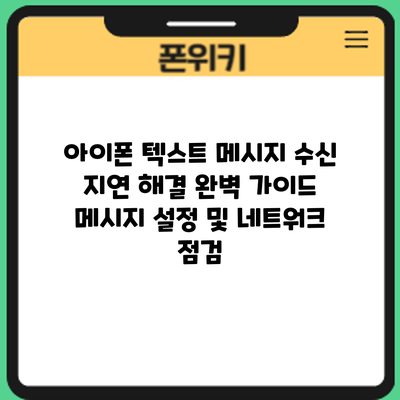아이폰 텍스트 메시지 수신 지연 해결 완벽 가이드: 메시지 설정 및 네트워크 점검
중요한 메시지를 기다리고 있는데, 아이폰 텍스트 메시지 수신이 갑자기 지연된다면 얼마나 답답할까요? 이 글에서는 아이폰에서 텍스트 메시지 수신이 지연되는 문제를 해결하는 데 필요한 모든 것을 자세히 알려드립니다. 단순한 설정 문제부터 네트워크 문제까지, 다양한 원인과 해결 방법을 함께 살펴보며 답답함을 해소해 드리겠습니다.
✅ 아이폰 16 Pro를 포함한 아이폰의 메시지 수신 지연 문제? 이제 걱정 끝! 원인 분석부터 해결 방법까지, 모든 것을 담은 완벽 가이드를 확인하세요.
아이폰 텍스트 메시지 수신 지연: 원인 분석 및 문제 해결
아이폰 사용 중 텍스트 메시지 수신이 늦어 답답하셨나요? 소중한 메시지를 놓칠까 걱정되셨죠? 이 부분에서는 아이폰 텍스트 메시지 수신 지연의 주요 원인을 분석하고, 문제 해결을 위한 실질적인 방법들을 자세히 알려드릴게요. 함께 하나씩 확인하며 문제를 해결해 보도록 하겠습니다!
1. 네트워크 연결 문제: 가장 흔한 원인
가장 먼저 의심해야 할 부분은 바로 네트워크 연결 상태입니다. 약하거나 불안정한 네트워크는 메시지 수신 지연의 가장 큰 원인이 되거든요. 데이터 통신량이 많은 시간대나 특정 지역에서는 더욱 심해질 수 있고요.
- 데이터 연결 확인: Wi-Fi 연결 상태를 확인하고, 만약 데이터를 사용 중이라면 데이터 신호 강도를 확인해 보세요. 신호가 약하거나 끊기는 현상이 있다면, 다른 위치로 이동하거나 Wi-Fi를 연결하는 것이 좋습니다.
- 모바일 데이터 설정 점검: 데이터 로밍이 활성화되어 있는지, 또는 데이터 제한 설정이 걸려 있는지 확인해야 합니다. 로밍이 필요 없는 지역에서 로밍을 켜두면 데이터 소모가 많아지고 속도도 느려질 수 있어요. 데이터 제한에 걸렸다면, 데이터 사용량을 확인하고 필요하다면 추가 데이터를 구매해야 합니다.
- 서비스 제공업체 문의: 네트워크 문제가 지속된다면, 통신사에 문의하여 네트워크 장애 여부를 확인하는 것이 중요합니다. 혹시 예상치 못한 네트워크 점검이나 장애가 발생했을 수도 있으니까요.
2. 메시지 앱 설정 문제: 숨겨진 원인 찾기
메시지 앱 자체의 설정에도 문제가 있을 수 있습니다. 간단한 설정 변경만으로도 문제가 해결될 수 있으니 꼼꼼히 살펴보세요.
- iMessage 활성화 여부: iMessage가 활성화되어 있지 않으면 SMS/MMS로 메시지를 주고받게 되는데, iMessage보다 속도가 느릴 수 있습니다. 설정 > 메시지에 들어가 iMessage가 활성화되어 있는지 확인하고, 만약 비활성화되어 있다면 활성화해 주세요.
- 알림 설정 확인: 메시지 알림 설정이 잘못되어 메시지 수신 알림이 지연될 수 있습니다. 설정 > 알림 > 메시지에서 알림이 제대로 설정되어 있는지 확인하세요. 배터리 절약 모드가 켜져 있다면, 알림이 지연될 수 있으니 배터리 절약 모드를 꺼보는 것도 좋은 방법입니다.
- 메시지 앱 재시작: 간혹 메시지 앱 자체에 오류가 발생하여 메시지 수신이 지연될 수 있습니다. 앱을 완전히 종료하고 다시 실행해 보세요.
3. 기기 문제: 하드웨어 및 소프트웨어 점검
아이폰 자체의 문제일 가능성도 있습니다. 소프트웨어 오류나 하드웨어 문제로 인해 메시지 수신이 제대로 되지 않을 수 있거든요.
- iOS 업데이트 확인: 최신 iOS 버전으로 업데이트하는 것이 중요합니다. 업데이트를 통해 버그 수정 및 성능 향상이 이루어지므로 메시지 수신 문제 해결에 도움이 될 수 있습니다.
- 기기 재시작: 아이폰을 껐다가 다시 켜면 간단한 소프트웨어 오류를 해결할 수 있습니다. 가장 기본적인 방법이지만 간과하기 쉬운 부분이에요.
- 공장 초기화 (마지막 수단): 다른 모든 방법을 시도해도 문제가 해결되지 않으면, 공장 초기화를 고려해 볼 수 있습니다. 하지만 이 방법은 모든 데이터가 삭제되므로, 꼭 백업을 하고 진행해야 합니다. 주의! 중요한 데이터 백업은 필수입니다.
4. 통신사 문제 및 네트워크 과부하: 예외 상황
간혹 통신사 측의 문제나 갑작스러운 네트워크 과부하로 인해 메시지 수신이 지연될 수 있습니다. 이 경우, 사용자의 노력만으로는 해결이 어렵습니다.
아이폰 메시지 수신 지연은 대부분 네트워크 연결 문제 또는 메시지 앱 설정 문제로 발생하며, 대부분 간단한 해결 방법으로 빠르게 해결 가능합니다.
이 외에도 SIM 카드 문제, 다른 앱과의 충돌 등도 고려해 볼 수 있습니다. 여러 가지 원인과 해결책을 꼼꼼히 살펴보면서, 본인의 상황에 맞는 해결 방법을 찾으시길 바랍니다. 다음 장에서는 아이폰 텍스트 메시지 수신 지연 해결을 위한 추가 팁들을 알려드릴게요!
✅ 아이폰 문자 수신 지연의 원인이 5G와 관련있을까요? 5G 네트워크 연결성과 속도 차이를 비교 분석하여 문제 해결의 실마리를 찾아보세요.
1. 네트워크 연결 문제: 아이폰 텍스트 메시지 수신 지연의 주범
가장 흔한 원인은 바로 네트워크 연결 문제입니다. 데이터 네트워크나 Wi-Fi 연결이 불안정하거나 신호가 약하면 메시지 수신이 지연될 수 있습니다. 셀룰러 데이터를 사용하는 경우, 신호 강도가 약한 지역이나 네트워크 장애가 발생한 경우에 메시지 수신이 지연될 가능성이 높습니다.
- 해결 방법:
- 네트워크 연결 확인: 먼저 현재 네트워크 연결 상태를 확인합니다. 신호 강도가 약하다면 위치를 이동하거나, 다른 Wi-Fi 네트워크에 연결해봅니다.
- 비행기 모드 켜고 끄기: 비행기 모드를 잠시 켜고 껐다가 다시 연결을 시도해 보세요. 이 방법은 네트워크 연결을 초기화하는 효과가 있습니다.
- 데이터 네트워크 재설정: 설정 > 일반 > 전송 또는 재설정 > 네트워크 설정 재설정을 통해 네트워크 설정을 초기화할 수 있습니다. 단, 이 방법은 모든 네트워크 설정을 초기화하므로, Wi-Fi 비밀번호 등을 다시 입력해야 합니다.
- 통신사 문의: 네트워크 장애가 의심되는 경우 통신사에 문의하여 네트워크 상태를 확인하고 문제 해결을 요청합니다.
2. 아이폰 메시지 설정 확인: 숨겨진 설정 오류 찾기
아이폰의 메시지 설정이 잘못 설정되어 있거나, 메시지 앱 자체에 문제가 있을 수도 있습니다. 메시지 앱의 설정을 확인하고 필요한 경우 재설정하는 것이 좋습니다.
- 해결 방법:
- iMessage 활성화/비활성화: 설정 > 메시지에서 iMessage를 껐다가 다시 켜봅니다. iMessage는 애플 기기 간에 메시지를 전송하는 서비스로, 이 서비스가 문제를 일으키는 경우가 있습니다.
- MMS 설정 확인: MMS(멀티미디어 메시지 서비스) 설정이 제대로 되어 있는지 확인합니다. MMS는 사진이나 동영상과 같은 멀티미디어 파일을 전송하는 서비스입니다. MMS 설정이 잘못되어 있으면 메시지 수신이 지연될 수 있습니다.
- 메시지 앱 재시작: 메시지 앱을 완전히 종료한 후 다시 실행시켜 봅니다. 간단한 방법이지만 종종 효과가 있습니다.
- 아이폰 재시작: 아이폰을 완전히 껐다가 다시 켜서 메시지 앱의 오류를 해결할 수 있습니다.
3. 소프트웨어 문제: 최신 iOS 업데이트 확인
iOS 버전이 오래되거나 소프트웨어에 버그가 있으면 메시지 수신 지연이 발생할 수 있습니다. 최신 iOS로 업데이트하여 문제를 해결할 수 있는지 확인해 보세요. 업데이트 전에는 반드시 중요한 데이터 백업을 수행하는 것이 좋습니다.
- 해결 방법: 설정 > 일반 > 소프트웨어 업데이트에서 최신 iOS 버전으로 업데이트합니다.
아이폰 텍스트 메시지 수신 지연 해결을 위한 추가 팁: 문제 해결 심화 가이드
아이폰 문자 메시지 수신 지연, 정말 속상하시죠? 이미 기본적인 설정과 네트워크 점검을 해보셨다면, 이 추가 팁들을 통해 문제를 해결해 보세요! 더 자세하고 효과적인 방법들을 준비했답니다.
| 추가 팁 | 자세한 설명 | 예상 효과 | 확인 방법 |
|---|---|---|---|
| iMessage 활성화/비활성화 확인 | iMessage가 활성화되어 있으면 데이터 네트워크를 사용하여 메시지를 주고받는데, 데이터 연결 문제로 지연이 발생할 수 있어요. 반대로, iMessage가 비활성화되어 SMS/MMS로 메시지를 받는 경우, 통신사 네트워크 상태에 따라 지연될 수 있고요. 두 가지 모두 테스트 해보세요. iMessage를 껐다 켜보는 것만으로도 문제가 해결되는 경우가 많답니다. | 메시지 전송 속도 향상, 지연 감소 | 설정 > 메시지 > iMessage 토글 on/off 후 메시지 수신 확인 |
| MMS 메시지 크기 확인 | 사진이나 동영상이 포함된 MMS 메시지는 용량이 커서 수신에 시간이 걸릴 수 있어요. 특히, 네트워크 상태가 좋지 않다면 더욱 지연될 수 있죠. 메시지에 큰 파일들이 포함되어 있지 않은지 확인해 주세요. | 큰 용량의 MMS 수신 지연 감소 | 수신 지연된 MMS 메시지의 용량 확인 (보통 사진/동영상 포함 여부 확인) |
| 알림 설정 확인 | 혹시 메시지 알림 설정이 잘못되어 있는 건 아닌지 확인해 보세요. 알림이 꺼져 있거나, 알림 허용 앱에 문제가 있을 수도 있답니다. | 메시지 수신 알림 문제 해결 | 설정 > 알림 > 메시지 > 알림 허용 및 배너/알림 스타일 등 설정 확인 |
| 휴대폰 재시작 | 간단하지만 효과적인 방법이에요. 휴대폰을 재시작하면 일시적인 소프트웨어 오류가 해결될 수 있답니다. 간혹 메시지 앱 자체에 문제가 생겨서 지연이 발생할 수도 있거든요. | 소프트웨어 오류 해결 | 휴대폰 전원을 껐다 켜기 |
| 네트워크 설정 재설정 | 네트워크 설정에 문제가 있을 수도 있어요. 네트워크 설정을 재설정하면 이런 문제들을 해결할 수 있답니다. 단, 와이파이 비밀번호 등을 다시 입력해야 할 수 있으니 주의하세요! | 네트워크 연결 문제 해결 | 설정 > 일반 > 전송 또는 재설정 > 네트워크 설정 재설정 |
| iOS 업데이트 확인 | 최신 iOS 버전으로 업데이트하면 버그 수정 및 성능 개선이 이루어져 메시지 수신 지연 문제가 해결될 가능성이 높아요. iOS 업데이트는 꼭 해주시는 게 좋아요! | 시스템 성능 개선 및 버그 수정 | 설정 > 일반 > 소프트웨어 업데이트 확인 |
| 통신사 문의 | 위 방법들을 모두 시도했는데도 문제가 해결되지 않는다면, 통신사에 문의하여 네트워크 문제나 계정 문제를 확인하는 것이 가장 효과적일 수 있어요. 전문가의 도움을 받는 것이 중요하답니다. | 통신사 측 네트워크 문제 또는 계정 문제 해결 | 통신사 고객센터에 전화 또는 방문 |
| 데이터 로밍 확인 | 해외 또는 데이터 로밍 지역에 있다면 데이터 로밍 설정을 알아보세요. 로밍 설정 오류로 인해 메시지 수신이 지연될 수 있습니다. | 로밍 관련 메시지 수신 지연 해결 | 설정 > 셀룰러 > 데이터 로밍 옵션 확인 |
위 방법들을 모두 시도해도 문제가 지속된다면, 전문가의 도움을 받는 것을 추천드려요. 아이폰 수리센터 또는 애플 지원팀에 문의해보세요!
이 팁들이 여러분의 아이폰 문자 메시지 수신 지연 문제 해결에 도움이 되길 바랍니다! 이제 더 이상 메시지 때문에 스트레스 받지 마세요!
아이폰 텍스트 메시지 수신 지연 문제 해결 요약
자, 이제 아이폰 문자 메시지 수신 지연 문제 해결을 위한 여정의 마지막 단계에 도착했어요! 지금까지 살펴본 다양한 원인 분석과 해결 방법들을 정리하여, 문제 해결을 위한 최종 체크리스트를 제공해 드릴게요. 꼼꼼하게 확인하시고, 더 이상 문자 수신 때문에 스트레스 받지 않도록 해요!
아이폰 문자 메시지 수신 지연 해결을 위한 최종 점검 리스트:
-
네트워크 연결 확인: 가장 먼저, 데이터 또는 와이파이 연결 상태를 꼼꼼히 확인해 주세요. 데이터가 끊기거나 신호가 약하면 메시지 수신이 지연될 수 있어요. 비행기 모드를 껐는지, 데이터 로밍을 설정했는지도 확인해 보세요. 혹시 신호가 약하다면, 다른 위치로 이동하여 신호 상태를 개선해 보는 것도 좋은 방법이에요.
-
메시지 앱 재시작: 간단하지만 효과적인 방법이죠! 메시지 앱을 완전히 종료하고 다시 실행해 보세요. 생각보다 많은 문제가 이렇게 간단하게 해결될 수 있답니다.
-
아이폰 재시작: 메시지 앱 재시작으로 해결되지 않으면, 아이폰 자체를 재시작해 보는 것이 좋아요. 간혹 시스템 오류로 인해 메시지 수신이 지연될 수 있거든요.
-
iOS 소프트웨어 업데이트: 최신 iOS 버전으로 업데이트가 되어 있는지 확인해 주세요. 업데이트에는 종종 버그 수정 및 성능 개선이 포함되어 있어 메시지 수신 문제 해결에 도움이 될 수 있어요.
-
iMessage 설정 확인: iMessage가 활성화되어 있고, Apple ID가 정확하게 설정되어 있는지 확인하세요. iMessage 설정에서 문제가 있으면 메시지 수신에 차질이 생길 수 있답니다. iMessage를 잠시 꺼보고 다시 켜는 것도 방법이에요.
-
통신사 문의: 위 방법들을 모두 시도했는데도 문제가 해결되지 않는다면, 통신사에 문의하여 네트워크 문제나 계정 문제가 있는지 확인해 보세요. 혹시 요금제 문제일 수도 있으니, 이 부분도 꼼꼼하게 확인해 보시는 것이 좋겠죠.
-
설정 초기화 (마지막 수단): 정말 어쩔 수 없다면, 아이폰 설정을 초기화하는 방법도 있지만, 개인 데이터 백업은 필수라는 점을 잊지 마세요! 데이터 손실을 방지하기 위해 꼭 백업을 하고 진행하도록 하세요. 이 방법은 최후의 수단으로, 다른 방법들을 모두 시도한 후에 사용하는 것이 좋답니다.
이렇게 모든 단계를 차근차근 확인해 본다면, 아이폰 문자 메시지 수신 지연 문제를 해결할 수 있을 거예요. 만약 여전히 문제가 지속된다면, Apple 지원팀에 문의하는 것을 추천드려요. 더 이상 문자 메시지 수신 때문에 불편을 겪지 않으시기를 바랍니다!
결론: 아이폰 문자 메시지 수신 지연, 이제 안녕하세요!
자, 이제까지 아이폰 문자 메시지 수신 지연 문제를 해결하기 위한 다양한 방법들을 살펴보았어요. 메시지 앱 설정부터 네트워크 연결 상태 점검, 그리고 추가적인 팁까지, 꼼꼼하게 확인해 보셨죠? 혹시 문제가 해결되지 않았다면, 애플 지원센터에 문의하거나, 가까운 애플 공인 서비스센터를 방문하는 것도 좋은 방법이에요.
이 가이드를 통해 여러분은 아이폰 문자 메시지 수신 지연의 주요 원인들을 이해하고, 직접 문제를 해결할 수 있는 실질적인 방법들을 익히셨을 거예요. 단순한 설정 오류부터 네트워크 문제, 그리고 앱 자체의 문제까지, 다양한 가능성을 고려하여 문제 해결에 접근하는 방법을 배웠으니 이제 훨씬 자신감을 가지실 수 있을 거라 생각해요.
이제 더 이상 문자 메시지 수신 지연 때문에 불편을 겪지 않으셔도 돼요!
기억하세요! 문제 발생 시 당황하지 말고, 이 가이드에서 배운 단계들을 차근차근 따라 해 보세요. 작은 설정 변경 하나가 큰 효과를 가져올 수 있답니다. 혹시라도 문제가 지속된다면, 망설이지 마시고 도움을 요청하세요. 여러분의 소중한 메시지가 더 이상 늦지 않고, 제때 도착하길 바라요.
다시 한번 중요한 점들을 정리해 드릴게요.
- 설정 확인: 메시지 앱의 설정을 다시 한번 꼼꼼하게 알아보세요. iMessage 활성화 상태, MMS 설정, 알림 설정 등을 체크해주시는 것이 좋아요.
- 네트워크 점검: 와이파이 또는 모바일 데이터 연결 상태를 확인하고, 문제가 있다면 재연결하거나 통신사에 문의해보세요. 네트워크 품질이 메시지 수신 속도에 큰 영향을 미칠 수 있답니다.
- 앱 재설치: 메시지 앱 자체에 문제가 있을 수 있으니, 앱을 삭제하고 다시 설치해보는 것도 좋은 방법이에요. 이 과정에서 데이터 손실이 없도록 주의하세요.
- 시스템 업데이트: 아이폰 운영체제가 최신 버전인지 확인하고, 업데이트가 필요하다면 바로 업데이트해주세요. 최신 업데이트에는 버그 수정 및 성능 개선이 포함되어 있을 수 있답니다.
- 애플 지원 문의: 위 방법들을 모두 시도했는데도 문제가 해결되지 않는다면, 애플 지원센터에 문의하여 전문가의 도움을 받는 것이 좋겠죠?
이제 문자 메시지 수신 지연에 대한 걱정은 덜어놓으시고, 소중한 사람들과의 소통에 집중하세요! 행복한 메시지 생활 되세요!
자주 묻는 질문 Q&A
Q1: 아이폰 문자 메시지 수신이 지연되는 가장 흔한 원인은 무엇인가요?
A1: 가장 흔한 원인은 네트워크 연결 문제입니다. 데이터 연결이 불안정하거나 신호가 약할 경우 메시지 수신이 지연될 수 있습니다.
Q2: 메시지 앱 설정에서 확인해야 할 중요한 사항은 무엇인가요?
A2: iMessage 활성화 여부, 알림 설정, 그리고 MMS 설정을 확인해야 합니다. iMessage가 비활성화되어 있거나 알림이 제대로 설정되지 않은 경우, 메시지 수신이 지연될 수 있습니다.
Q3: 모든 방법을 시도해도 문제가 해결되지 않으면 어떻게 해야 하나요?
A3: 아이폰을 공장 초기화하거나 (데이터 백업 필수!), 애플 지원팀 또는 아이폰 수리센터에 문의하는 것이 좋습니다.